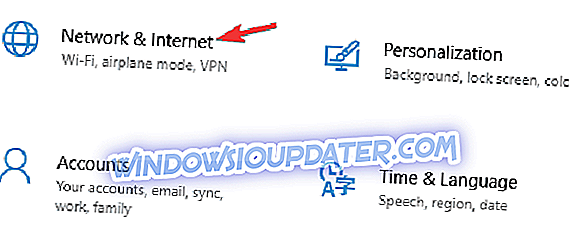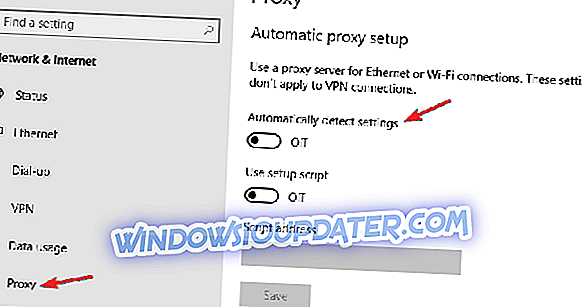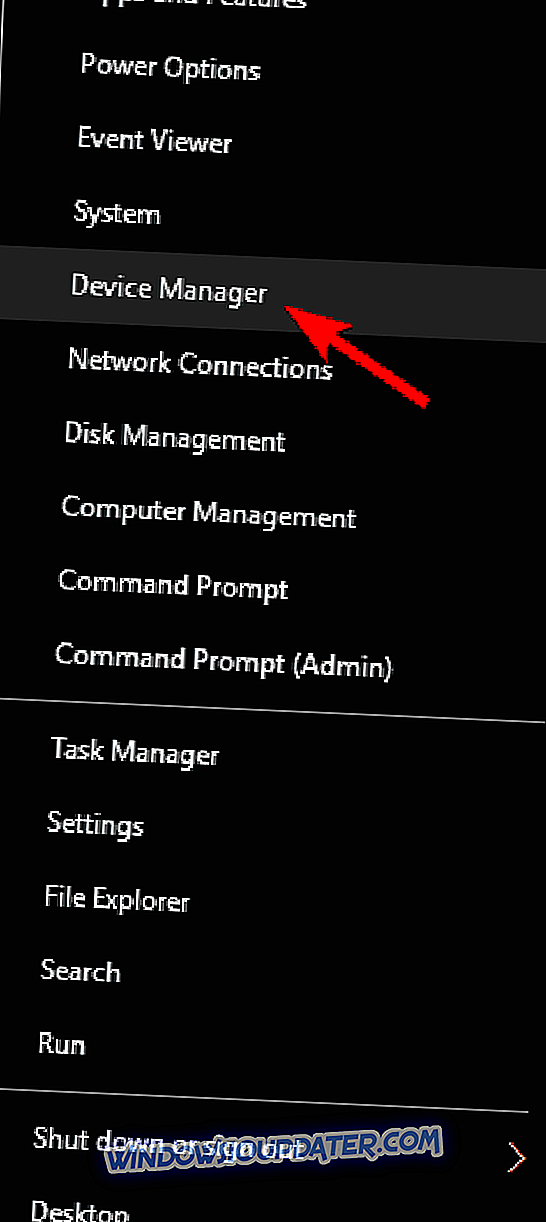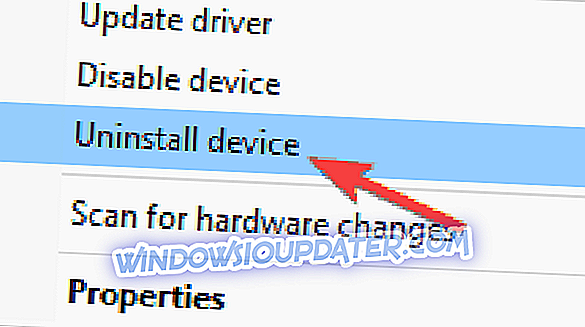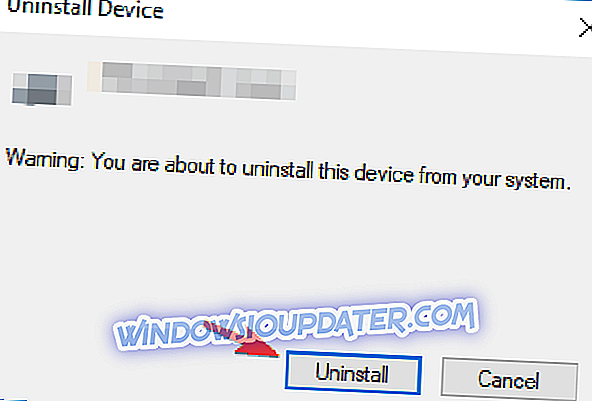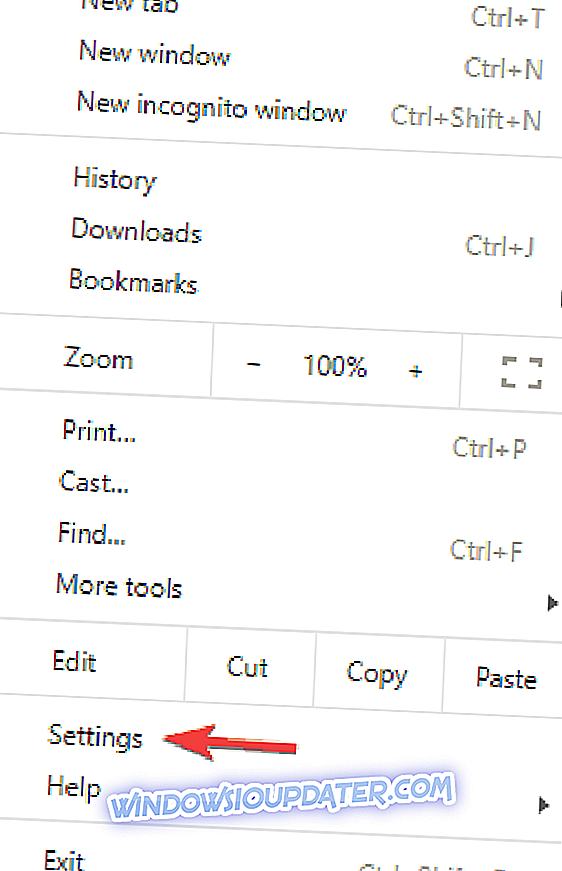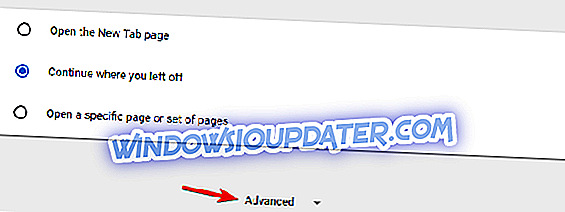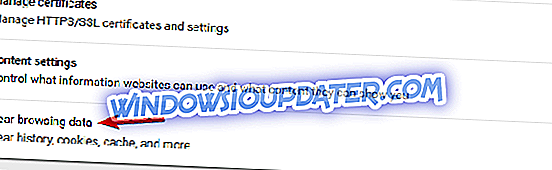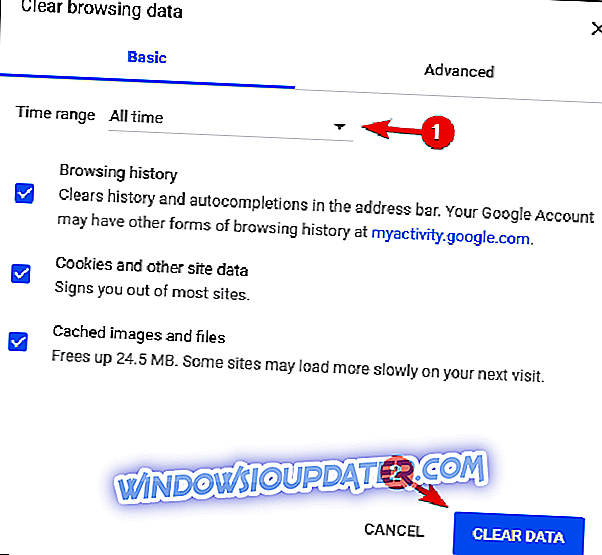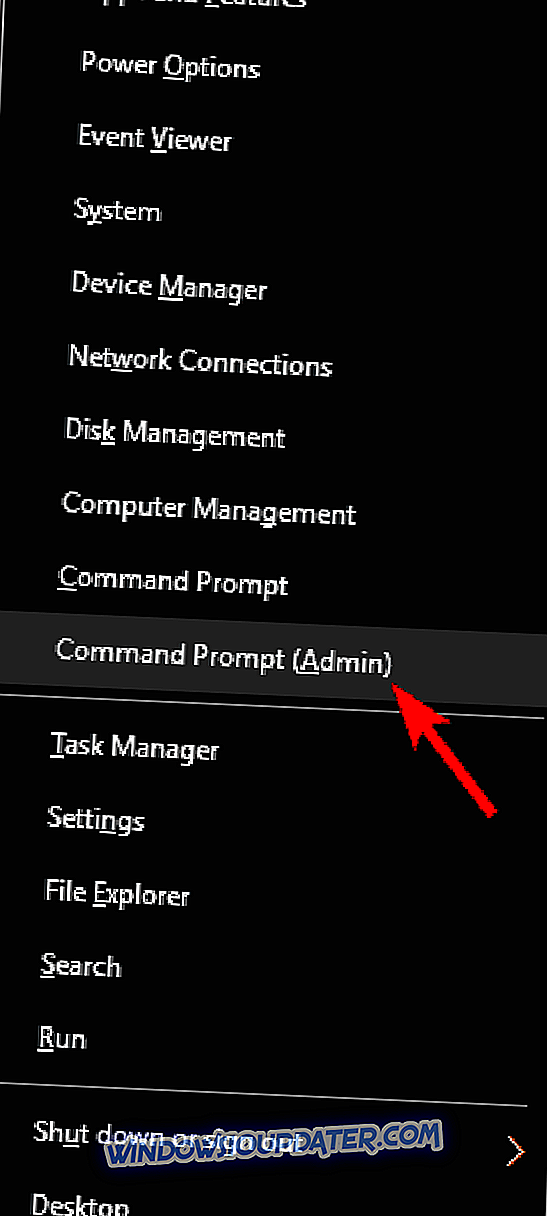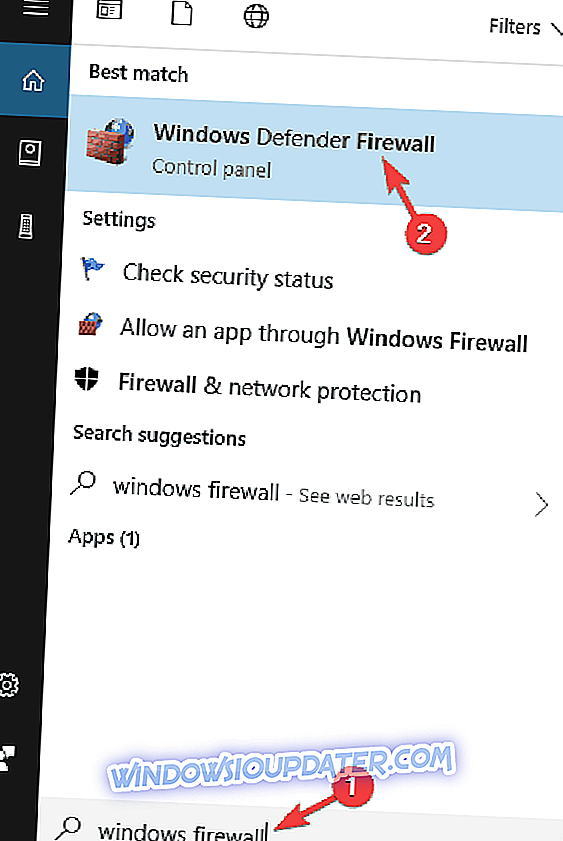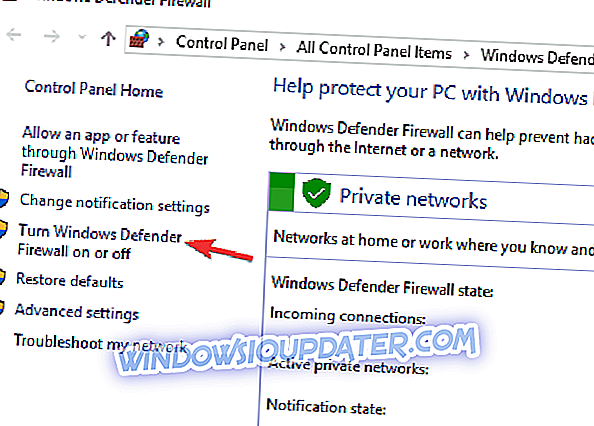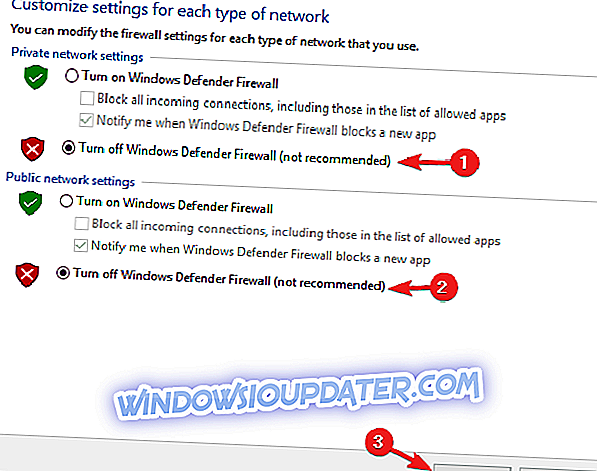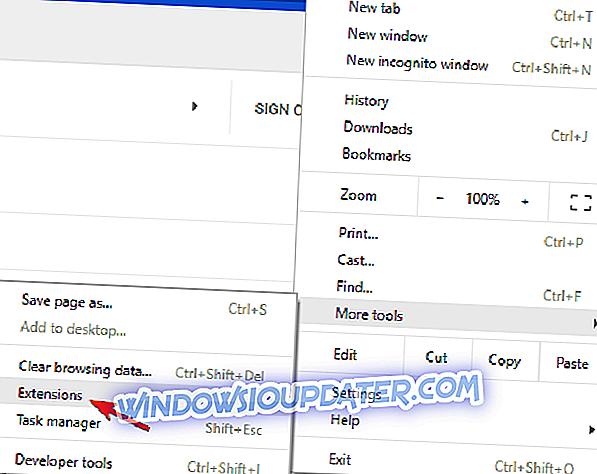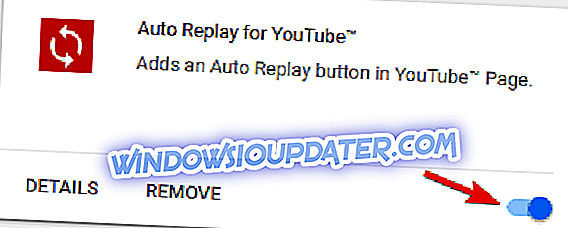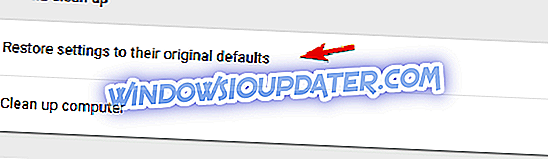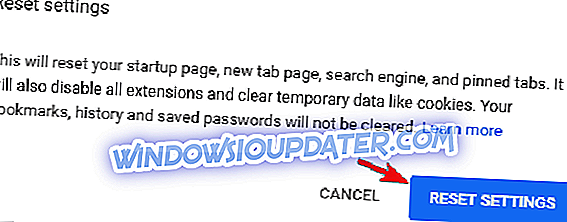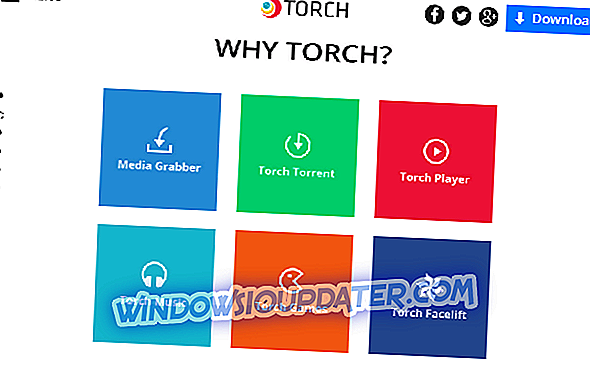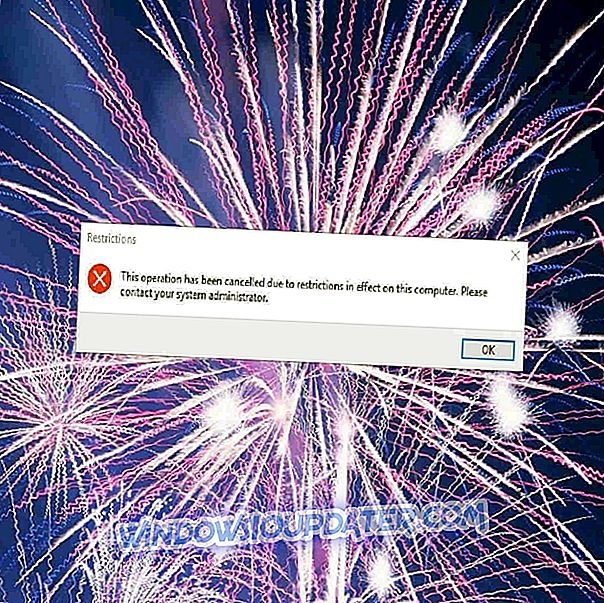O Google Chrome é um ótimo navegador, mas, assim como qualquer outro aplicativo, tem seus problemas. Um problema com o Chrome relatado pelos usuários do Windows 10 é err_internet_disconnected e, hoje, mostraremos como corrigi-lo.
Como corrigir err_internet_disconnected erro do Chrome?
O erro Err_internet_disconnected pode impedir que você acesse websites no seu navegador e, falando sobre esse erro, aqui estão alguns problemas relacionados que os usuários relataram:
- Err_internet_disconnected Chrome, Firefox - Esse problema pode aparecer em quase qualquer navegador. Embora nossas soluções sejam destinadas ao Chrome, os métodos semelhantes também devem funcionar no Firefox.
- Err_internet_disconnected Windows 10, 7 - Esse problema pode afetar outras versões do Windows e, mesmo que você não use o Windows 10, poderá aplicar a maioria de nossas soluções.
- Err_internet_disconnected Lenovo, laptop - Às vezes, esse problema pode aparecer em seu laptop e, se isso acontecer, verifique os drivers e a configuração da rede sem fio.
Solução 1 - Verifique se sua conexão com a Internet está funcionando
Antes de começarmos a corrigir este problema, você precisa verificar se a sua conexão com a Internet está funcionando. Para fazer isso, tente acessar a Internet de um PC diferente em sua rede. Se você não tiver outro computador, poderá usar qualquer outro dispositivo, como o smartphone ou tablet. Se o problema aparecer em todos os dispositivos, pode haver um problema com um cabo de rede, portanto, verifique se tudo está conectado corretamente. Se o problema aparecer apenas no seu PC, significa que o roteador está funcionando corretamente e que o problema é causado pelas configurações de rede do seu PC.
Você também pode corrigir esse problema reiniciando seu modem / roteador. Basta pressionar o botão Liga / Desliga no roteador para desligá-lo e aguardar 30 segundos. Agora pressione o botão Power novamente e espere o roteador inicializar completamente. Depois que o seu roteador inicializar, verifique se o problema ainda está lá.
Solução 2 - Alterar as opções da Internet
Às vezes, o erro Err_internet_disconnected pode ser causado pelo seu proxy. Embora o proxy seja uma ótima maneira de proteger sua privacidade on-line, às vezes ele pode interferir em seu sistema e fazer com que esse e outros erros apareçam.
Para desabilitar o proxy no Windows 10, você só precisa fazer o seguinte:
- Pressione a tecla Windows + I para abrir o aplicativo Configurações .
- Quando o aplicativo Configurações for aberto, navegue até a seção Rede e Internet .
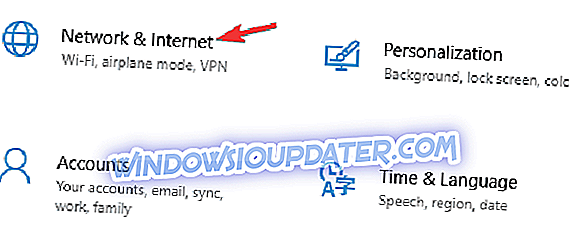
- Selecione Proxy no menu à esquerda. No painel direito, desative todas as opções.
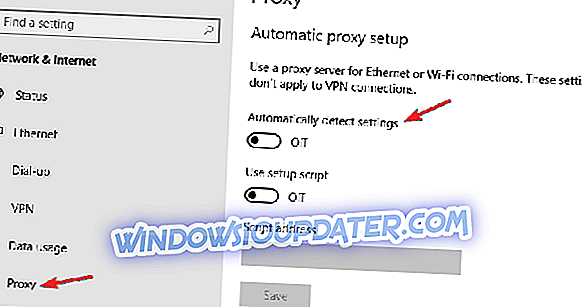
Depois de desativar seu proxy, verifique se o problema ainda está lá. Se você ainda está preocupado com sua privacidade, uma boa maneira de protegê-la é usar uma VPN. Se você está procurando por uma VPN confiável, recomendamos fortemente que você considere o CyberGhost VPN .
Solução 3 - Desativar / remover seu antivírus / firewall

As ferramentas antivírus e de firewall podem interferir na sua conexão à Internet e, se você estiver recebendo um erro err_internet_disconnected, talvez queira desativar temporariamente o antivírus e o firewall. Se a desativação do antivírus e do firewall não resolver o problema, tente desinstalá-los. Se o problema for corrigido após a remoção do software antivírus ou de firewall de terceiros, você poderá reinstalá-lo novamente ou alternar para uma ferramenta antivírus diferente.
Existem muitas ferramentas antivírus disponíveis, e se você está procurando por um antivírus que não interfira com o seu sistema enquanto oferece segurança máxima, você definitivamente deveria considerar o Bitdefender .
Solução 4 - Reinstale seu adaptador de rede
Às vezes, esses problemas podem ocorrer se os drivers do adaptador de rede não forem totalmente compatíveis com o sistema operacional ou se forem instalados incorretamente. Para corrigir esse problema, os usuários estão recomendando a reinstalação dos drivers. Este é um processo simples e, para fazer isso, você precisa seguir estas etapas:
- Pressione a tecla Windows + X para abrir o menu Power User. Selecione Gerenciador de dispositivos no menu.
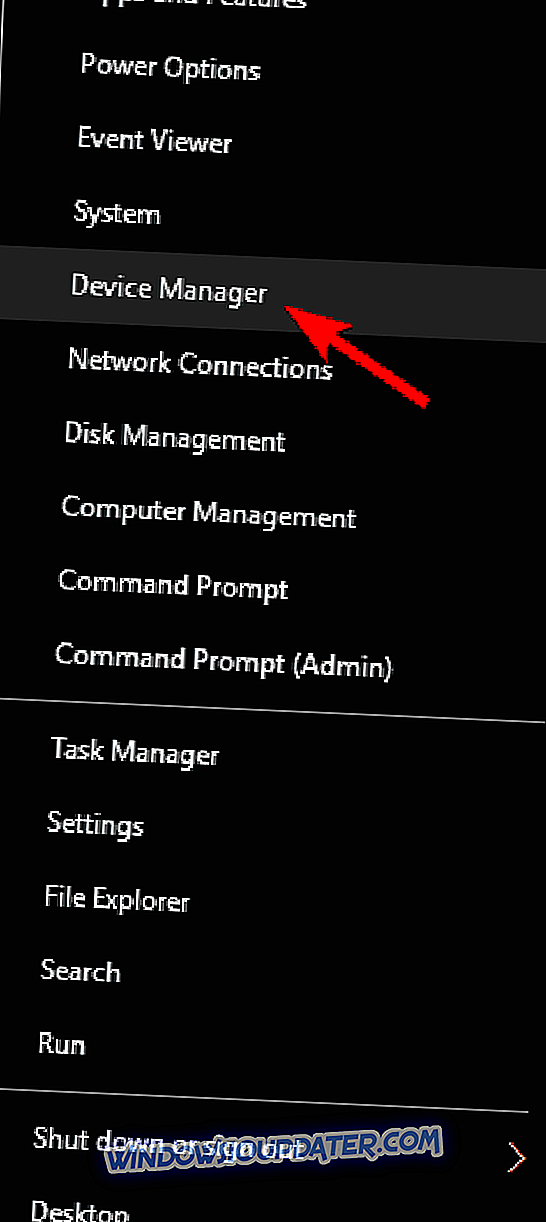
- Quando o Gerenciador de dispositivos é aberto, localize o adaptador de rede, clique com o botão direito e escolha Desinstalar dispositivo.

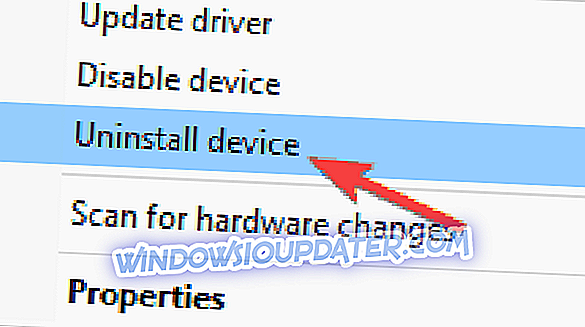

- Se disponível, selecione Excluir o software do driver para este dispositivo e clique em Desinstalar.
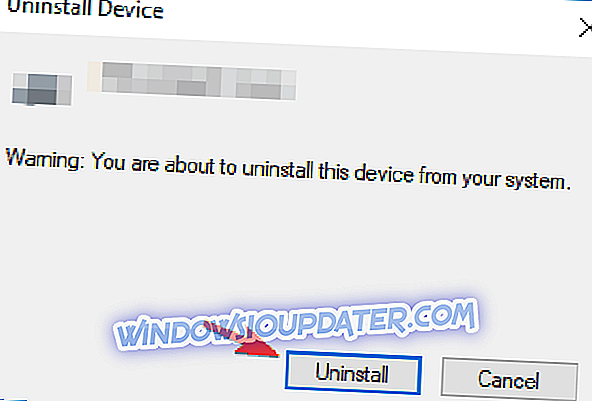
Depois de excluir o driver, reinicie o seu PC. Quando o seu PC reinicia, o driver padrão deve ser instalado. Se o driver padrão funcionar bem e o problema for resolvido, você poderá continuar usando-o. Se o driver não funcionar, talvez você precise baixar a versão mais recente.
Se você quiser atualizar automaticamente os drivers ausentes, você pode fazer isso usando o software TweakBit Driver Updater .
Solução 5 - Limpar dados de navegação e cache
Poucos usuários relataram que a limpeza dos dados de navegação e do cache pode corrigir esse problema no Google Chrome. Por isso, convém experimentá-lo. Para limpar o cache no Google Chrome, siga estas etapas:
- Clique no ícone Menu no canto superior direito. Escolha Configurações no menu.
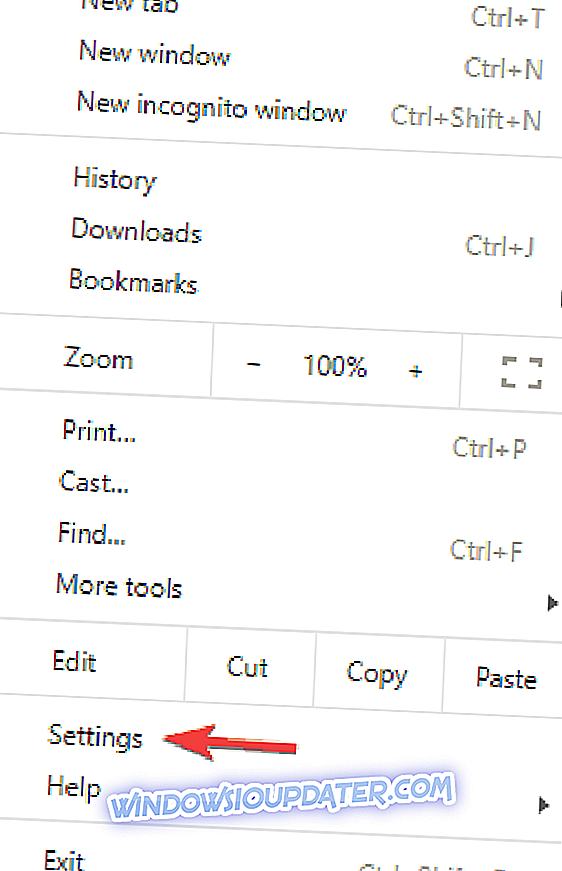
- Quando a guia Configurações for aberta, role até o final e clique em Avançado .
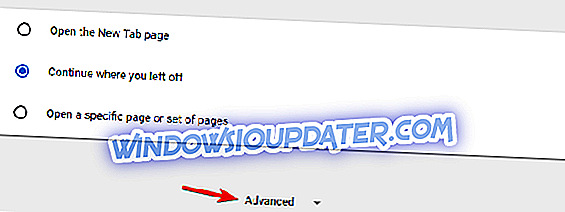
- Agora clique em Limpar dados de navegação .
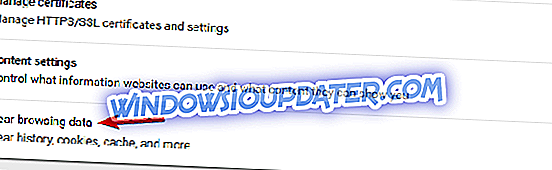
- Defina o intervalo de tempo para Todos os tempos e clique em Limpar dados .
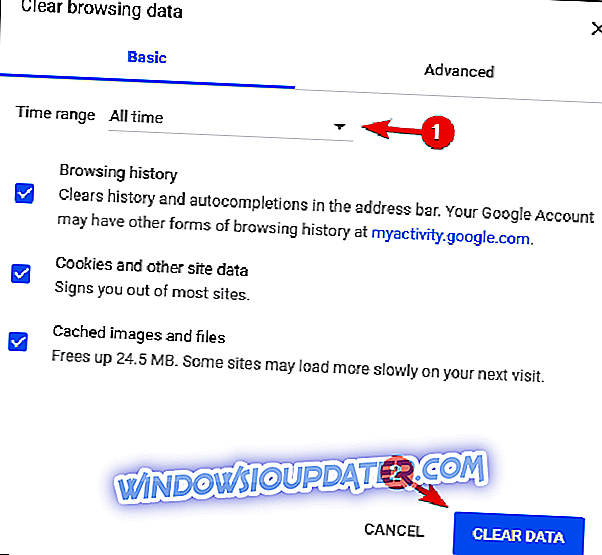
Depois de limpar o cache, reinicie o Chrome e verifique se o problema ainda está lá.
Solução 6 - Altere o nome e a senha da sua rede sem fio
Para corrigir o erro err_internet_disconnected, alguns usuários estão sugerindo alterar o nome e a senha da sua rede sem fio. Para fazer isso, simplesmente conecte-se ao seu roteador, vá para a seção Wireless e altere os dados necessários. Você também pode tentar desabilitar e habilitar a conexão sem fio diretamente do seu roteador.
Se você ainda está tendo problemas com seu hardware ou simplesmente deseja evitá-los para o futuro, recomendamos que você baixe esta ferramenta (100% segura e testada por nós) para corrigir vários problemas no PC, como falha de hardware, mas também arquivos perda e malware.
Solução 7 - Liberar sua configuração de DNS
Às vezes Err_internet_disconnected erro pode aparecer devido a certas falhas de rede, mas você pode facilmente corrigi-los executando alguns comandos no prompt de comando. Para fazer isso, basta seguir estes passos simples:
- Pressione a tecla Windows + X e escolha Prompt de comando (Admin) no menu. Você também pode usar o PowerShell (Admin) .
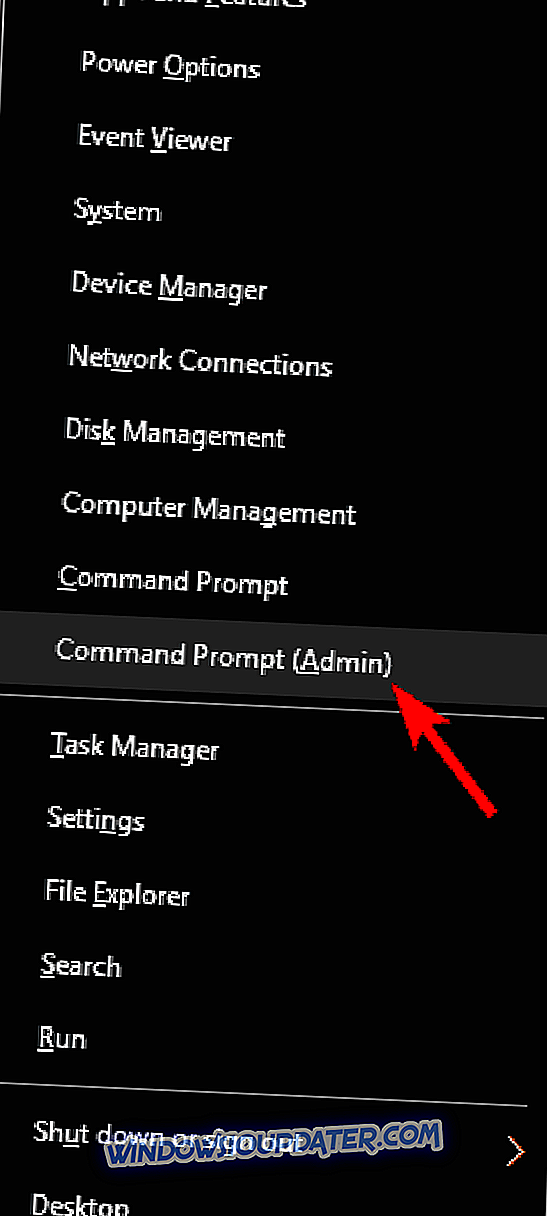
- Quando o prompt de comando é aberto, execute os seguintes comandos:
- ipconfig / release
- ipconfig / all
- ipconfig / flushdns
- ipconfig / renew
- netsh int ip set dns
- netsh winsock redefinir
Depois de executar todos os comandos, verifique se o problema ainda está lá.
Solução 8 - Excluir perfis sem fio
Se você está recebendo erro Err_internet_disconnected no seu PC, o problema pode ser perfis sem fio. No entanto, você pode corrigir esse problema simplesmente removendo os perfis sem fio manualmente. Para fazer isso, você precisará executar alguns comandos no Prompt de Comando seguindo estas etapas:
- Abra o Prompt de Comando como administrador.
- Agora execute o comando netsh wlan show profiles para mostrar todos os perfis sem fio disponíveis.
- Execute o nome do perfil de exclusão netsh wlan = Nome do comando profile para remover o perfil.
Depois de remover seu perfil sem fio, tente conectar-se à mesma rede sem fio novamente e verifique se o problema foi resolvido.
Solução 9 - Desabilitar temporariamente o Firewall do Windows
Se você está recebendo o erro Err_internet_disconnected com frequência, é possível que seu firewall esteja bloqueando o navegador. No entanto, você pode corrigir o problema desativando temporariamente o Firewall do Windows. Para fazer isso, você só precisa seguir estes passos:
- Pressione a tecla Windows + S e insira o firewall . Selecione Firewall do Windows Defender na lista de resultados.
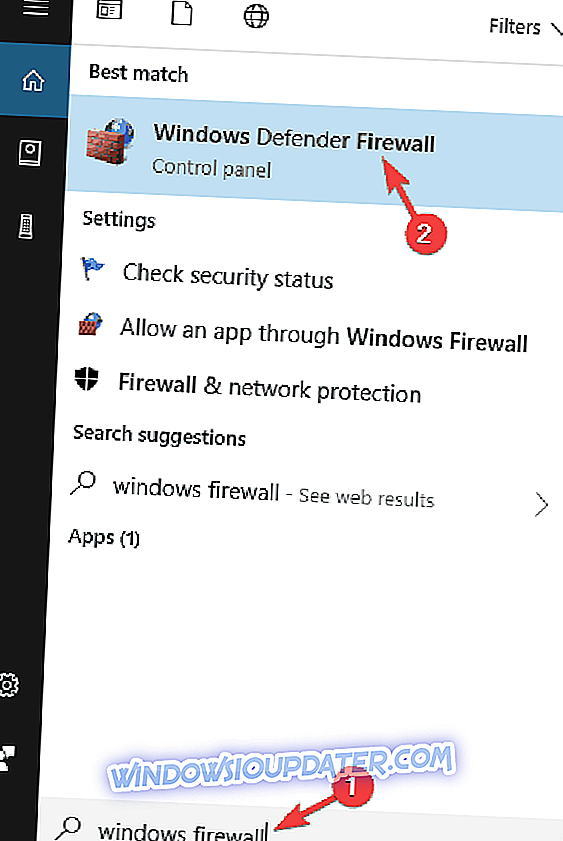
- A janela do Defender Firewall abrirá agora. Selecione Ativar ou desativar o Firewall do Windows Defender .
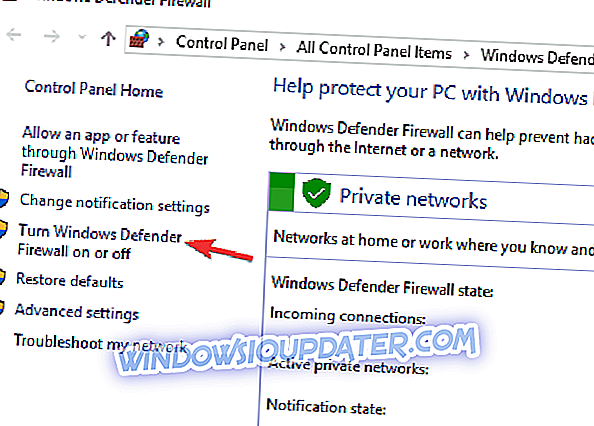
- Selecione Desativar Firewall do Windows Defender (não recomendado) para redes Privada e Pública. Clique em OK para salvar as alterações.
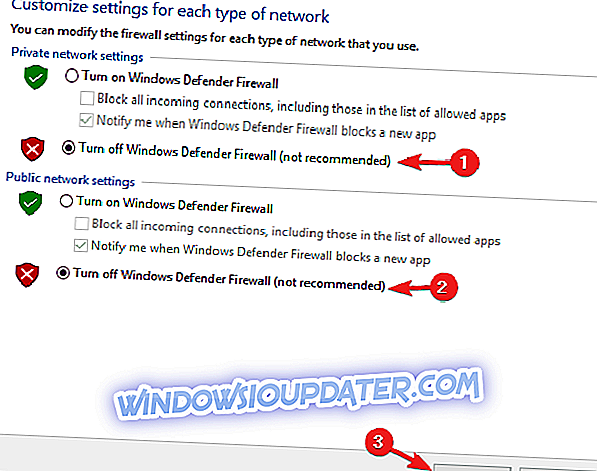
Depois de desativar o Firewall do Windows, verifique se o problema ainda está lá. Se a desativação do firewall resolver o problema, verifique se o firewall está configurado corretamente.
Solução 10 - Desativar extensões problemáticas
Em alguns casos, o erro Err_internet_disconnected pode aparecer devido às extensões problemáticas e, para resolver o erro, você precisa localizar e desativar essas extensões. Isso é bem simples de fazer, e você pode fazer isso seguindo estas etapas:
- Clique no ícone de menu no canto superior direito e selecione Mais ferramentas> Extensões .
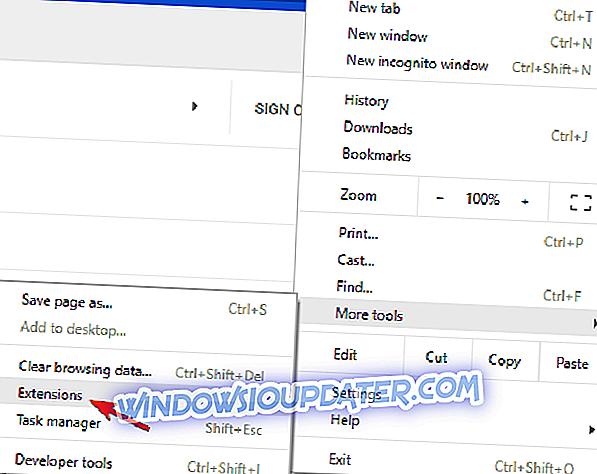
- Lista de todas as extensões aparecerá agora. Clique no pequeno comutador ao lado do nome da extensão para desativar essa extensão. Repita este passo para todas as extensões disponíveis.
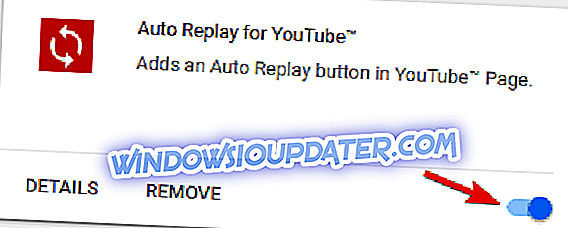
- Depois de desativar todas as extensões, reinicie o Chrome.
Depois que o navegador for reiniciado, verifique se o problema ainda está lá. Caso contrário, isso significa que as extensões desativadas estavam causando o problema. Para identificar a causa, você precisa ativar as extensões uma a uma ou em grupos até que a questão reapareça.
Depois de encontrar a extensão problemática, remova-a e o problema será resolvido permanentemente.
Solução 11 - Redefinir o Chrome
Se você continuar recebendo erro Err_internet_disconnected no seu PC, o problema pode estar relacionado às suas configurações. Às vezes, algumas configurações no Chrome podem causar esse problema, mas você pode corrigir o problema facilmente redefinindo o Chrome como padrão. Para fazer isso, basta seguir estas etapas:
- Abra a guia Configurações .
- Role para baixo até a parte inferior na página Configurações e clique em Avançado .
- Selecione Restaurar configurações para seus padrões originais .
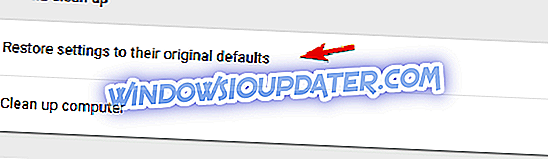
- Clique no botão Redefinir configurações para confirmar.
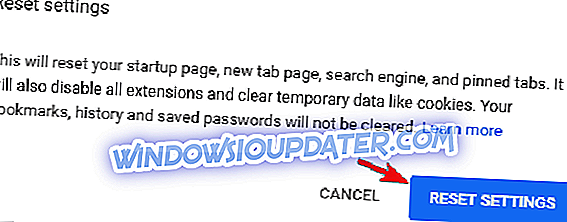
Depois de redefinir o Chrome para o padrão, o problema deve ser completamente resolvido e tudo deve começar a funcionar novamente.
Err_internet_disconnected erro pode causar muitos problemas, mas você pode facilmente corrigir esse erro, alterando suas configurações de rede ou redefinindo o roteador.